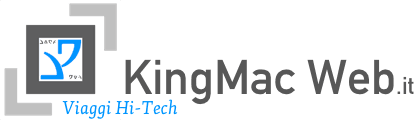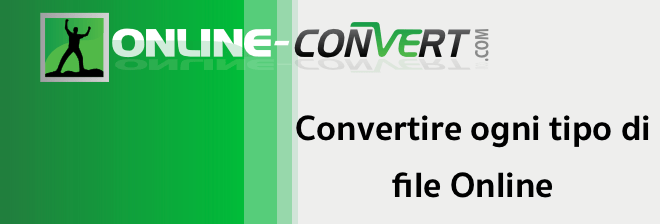WP-Polls è il plugin wordpress più utilizzato per la creazione e la gestione dei sondaggi, ma come esportare i sondaggi WP-Polls in seguito alla migrazione del nostro sito web per non perdere i preziosissimi voti acquisiti con fatica nel tempo? La procedura non è delle più semplici per chi è alle prime armi ma se doveste riscontrare dei problemi potrete richiedere supporto con i commenti a fine articolo.
Nella teoria è molto semplice: Bisogna esportare le tabelle MySQL di WP-Polls dal Database originario al Database di destinazione. Le tabelle in questione sono:
wp_pollsa
wp_pollsip
wp_pollsq
NB: Se hai impostato un prefisso differente per le tabelle di WordPress le tabelle in questione saranno:
PREFISSO_pollsa
PREFISSO_pollsip
PREFISSO_pollsq
Invece per quanto riguarda Altervista le tabelle sono:
avwp_pollsa
avwp_pollsip
avwp_pollsq
Vediamo come fare nella pratica.
Procedura completa per esportare i sondaggi WP-Polls
La procedura completa a cura di KingMac Web, spiegata a prova di principianti. Sarà possibile ricevere informazioni specifiche aggiuntive tramite i commenti qui sotto.
Attenzione: Prima di rinominare le tabelle al punto n°10 verifica qual è il prefisso delle altre tabelle e imposta il medesimo.
- Entrare nella gestione phpMyAdmin del server MySQL del tuo Hosting provider. (Chiedi informazioni al tuo Hosting Provider se non trovi i giusti dati per accedervi.)
- Localizzare il Database corretto – ci sono determinati Hosting Provider che concedono la creazione di più Database – ed entrare per visualizzare le varie tabelle.
- Mettere la spunta alle tabelle citate precedentemente ovvero: wp_pollsa – wp_pollsip – wp_pollsq nel caso di Altervsita le tabelle saranno: avwp_pollsa – avwp_pollip – avwp_pollsq.
- Una volta messa la spunta sulle tabelle devi scorrere la pagina fino al fondo dove troverai una casella combinata con il testo: “Se selezionati:” aprila e seleziona: “Esporta“:
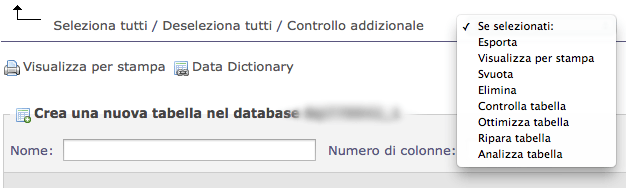
- Dopo di che dovrai solamente verificare il formato di esportazione, controlla che sia impostato su: “SQL” e poi fare click sul pulsante: “Esegui“:
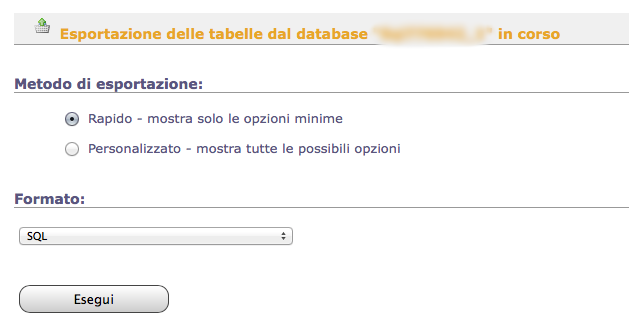
- Una volta fatto ciò il sistema scaricherà in automatico il file: “tuo_database.sql“, localizzalo sul tuo computer.
- Recati nella gestione phpMyAdmin del Database di destinazione e verifica che NON siano presenti tali tabelle al suo interno.
- Se non sono presenti: continua con la procedura dal punto n°8.
- Se sono presenti:
- Disattiva WP-Polls dal tuo sito web di destinazione,
- Seleziona le tabelle dedicate dal tuo Database,
- Vai a fondo pagina e su “Se selezionati:” imposti “Elimina” e Confermi l’eliminazione.
- Vai sulla scheda “Importa” del tuo Database e localizza la sezione: “File da Importare“:

- Da: “Scegli file dal tuo computer” fai click su “Scegli File” e invia il file scaricato al punto n°6.
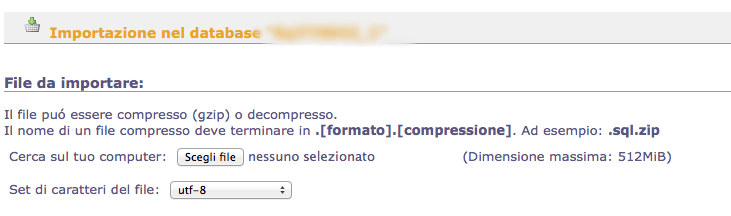
- Dopo di che, Conferma l’importazione se hai Altervista esegui ancora un paio di passaggi, se invece hai un’altro hosting: attiva WP-Polls.
- Solo se il Database di partenza è Altervista:
- Localizza la prima tabella di WP-Polls, clicca sul suo nome e dopo di che recati nella scheda: “Operazioni“.
- Modifica il nome della tabella da: avwp_TABELLA a wp_TABELLA e conferma l’operazione.
- Esegui questa procedura per tutte e tre le tabelle in questione.
- Solo se il Database di partenza è Altervista:
Se hai eseguito tutta la procedura nel modo corretto il tuo plugin WP-Polls avrà tutti i sondaggi con le relative proprietà.
Se la guida ti è stata utile condividila sui Social Network, intanto noi ci vediamo al prossimo tutorial.